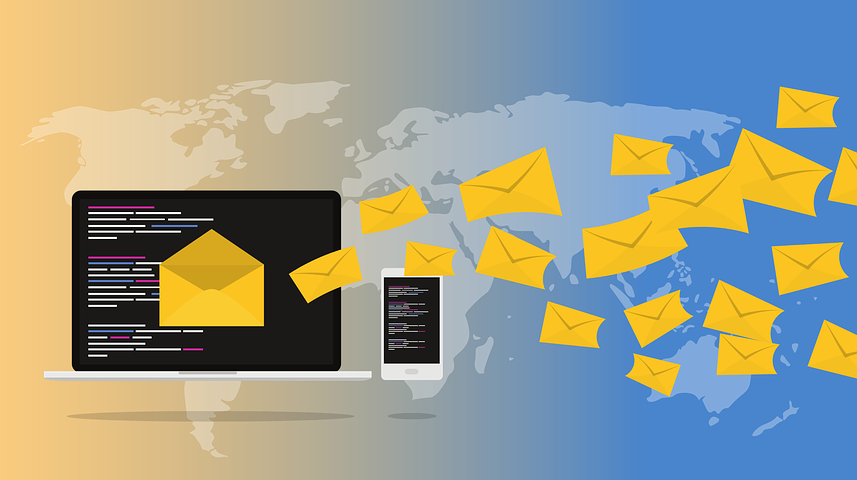
누구나 발송취소 하고 싶은 메일이 있다.
공적인 업무를 진행하거나 파일을 전송할 때 보통은 이메일을 사용합니다. 이메일 기능을 제공하는 여러 서비스들이 있지만 우리나라에서 주로 사용되는 이메일 서비스는 네이버, 다음, 지메일 정도일 것 같습니다. 네이버와 다음은 비교적 사용과 관련된 내용이 한국어로 상세히 기록되어 있지만, 구글의 서비스들은 네이버와 다음과 달리 설명이 복잡한 편으로 느껴지는데요. 그래서 원하는 기능을 찾기 어려울 때가 종종 있습니다.
이메일은 서버에 따라서 잘못 발송했을 때 취소할 수 있는 경우도 있고, 읽었는지 확인할 수 있는 경우도 있습니다. 오늘은 지메일 발송 취소 하는 방법에 대해 상세히 소개시켜드리도록 하겠습니다.
참고로 네이버와 다음의 경우에는 보낸 메일함이나 수신확인 부분에 들어가면 발송 취소가 가능한 메일들이 뜹니다. 보통은 본인들과 같은 서버에 있는 메일 주소일 때 발송 취소가 가능합니다.
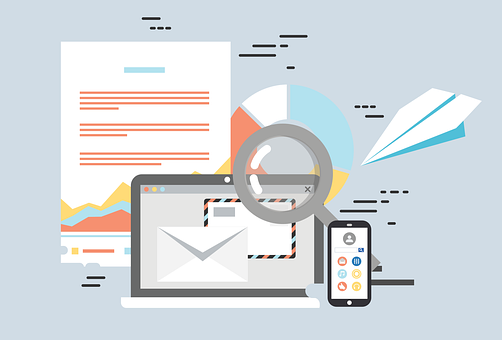
[지메일 발송취소 방법은 어떻게 되나요?]
지메일의 좋은 점은 발송취소에 있어서 다른 메일 서비스들보다 너그럽다는 것입니다. 어떤 서비스들은 한번 보내면 취소가 불가한 경우도 있는데요. 지메일은 발송취소와 관련한 설정만 미리 해두면 바로 취소할 수 있다는 장점이 있습니다.
지메일 발송취소 방법은 다음과 같이 따라해주시면 됩니다. 보낸 직후에 취소를 할 수 있기 때문에 그때가서 찾아볼 것이 아니라 미리 알아두어야 도움이 됩니다.
우선 아래처럼 지메일을 전송하는 창이 있을 것입니다. 메일을 보낸 이후에 뜨는 취소버튼을 눌러주기만 하면 되는데요. 메일을 보내면 왼쪽 하단에 저렇게 실행 취소 버튼이 생길 것입니다. 바로 실행 취소를 눌러주시면 끝입니다. 간단하지요?
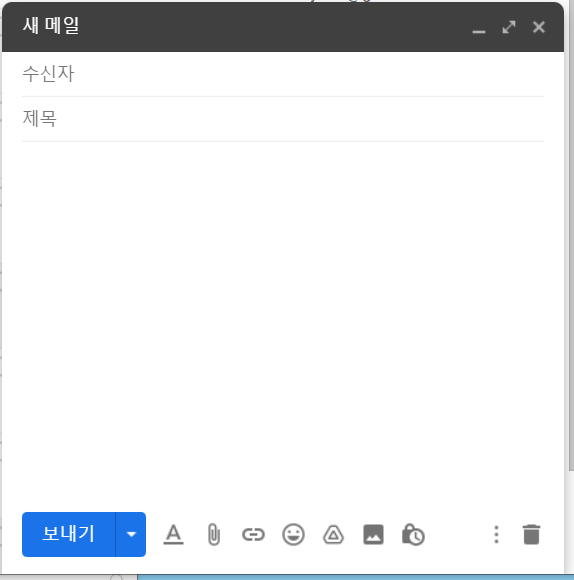
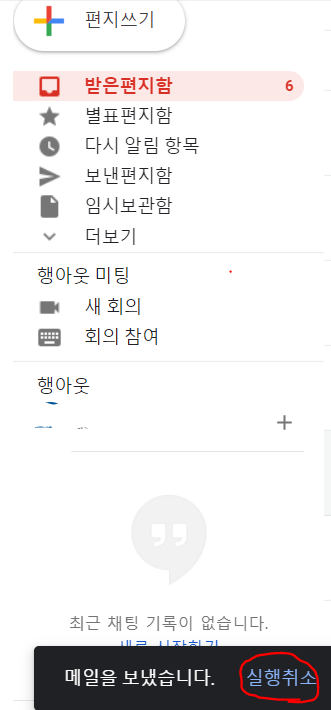
하지만 여기서 끝이 아닙니다. 추가적으로 알려드릴 팁이 있어요!!
지메일 발송취소 시간 늘리는 방법
메일을 보내자마자 잘못된 걸 알게된다면 좋겠지만 대부분 어느정도 시간이 지난 후에야 잘못되었음을 알게 됩니다. 그렇다면 이렇게 보내자마자 취소를 한다는 건 쉽지 않은데요. 그렇기 때문에 이렇게 실행취소할 수 있는 시간을 조금이라도 늘려두면 도움이 됩니다. 추가적으로 지메일 실행취소 시간 늘리는 방법을 알려드리도록 할게요!
1) 우선 지메일에 로그인을 하신 후에 톱니바퀴 아이콘을 눌러주세요. 그럼 아래와 같이 모든설정보기라는 버튼이 생길 것입니다. 이 버튼을 눌러주세요!
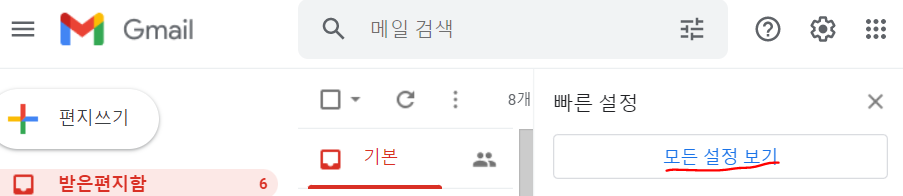
2) 설정 - 기본설정에서 보내기 취소 칸이 있을 것입니다. 여기서 전송 취소가 가능한 기간을 5초에서 30초로 연장시켜 주세요.
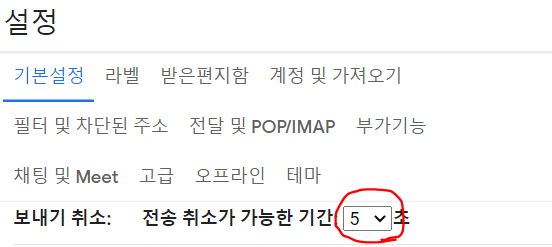
3) 그리고 스크롤을 가장 아래로 내려서, 변경사항 저장이라는 버튼을 눌러주시면 완료입니다. 이렇게 하면 이제 발송을 한 뒤에도 30초 동안은 취소를 할 수 있는 것입니다. 그래서 지메일을 사용할 때는 보내기를 누르고 바로 보낸 메일 내용을 한 번 더 확인해보시는 걸 추천드립니다.
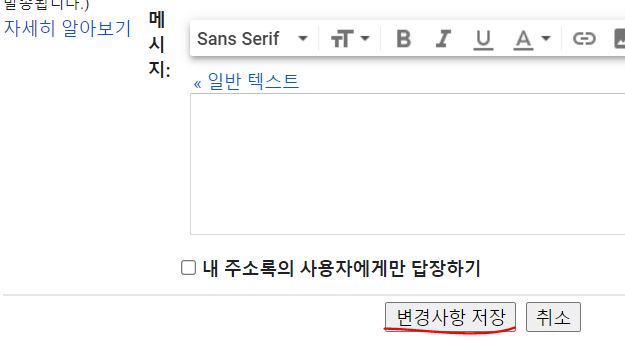
'일상&잡담' 카테고리의 다른 글
| iptime 비밀번호 설정 방법은? 1분만에 설정! (0) | 2021.09.30 |
|---|---|
| 소방 체력표 - 소방체력시험 내용 정리 (0) | 2021.09.29 |
| 국민은행 통장 사본 출력하는 방법 - 모바일과 피씨 방법 모두 알려드림 (0) | 2021.09.27 |
| 농협 체크카드 분실 신고 방법 & 농협 체크카드 재발급 신청 방법 정리 (0) | 2021.09.26 |
| 아이폰 배터리 오래쓰는 법 & 아이폰 배터리 교체 비용 (0) | 2021.09.25 |




댓글